Hoy os quiero hablar de un accesorio quizás no directamente relacionado con el mundo de la fotografía, pero que para aquellos de gatillo fácil (entre los que me encuentro), que generamos miles de fotos por año, puede resultarles tremendamente útil.
Me refiero a una solución de almacenamiento que soporte los millones de 0's y 1's que desde la aparición de la fotografía digital pueblan nuestros discos duros y a los que, a buen seguro, si les pasase algo, nos llevaríamos una gran desilusión. Por eso conviene tenerlos a buen recaudo, ¿no crees?
Pues en el artículo de hoy te voy a contar por la opción que yo he optado, sin perder de vista otras opciones de mercado, con sus pros y sus contras. Por supuesto. ¿Quieres saber más? ¡Sigue leyendo!
¿De Qué Magnitudes De Datos Estamos Hablando Y Cuál Es El Problema?
 Es una simple cuestión de aritmética. Las fotos generadas por mi Nikon D7000, en formato RAW, pesan unos 15 MB. Teniendo en cuenta que en los últimos años he realizado una media de unas 4.000 fotografías (desechadas ya aquellas que no deseo conservar), esto supone unas necesidades anuales de 4.000 x 15 MB = 60 GB/año.
Es una simple cuestión de aritmética. Las fotos generadas por mi Nikon D7000, en formato RAW, pesan unos 15 MB. Teniendo en cuenta que en los últimos años he realizado una media de unas 4.000 fotografías (desechadas ya aquellas que no deseo conservar), esto supone unas necesidades anuales de 4.000 x 15 MB = 60 GB/año.
Si a esto le añades algo de vídeo digital (mucho más voluminoso) y otros ficheros multimedia con cine y audio, hace que actualmente cuente con unos 600 GB de datos, y creciendo...
Estos datos no sólo quiero tenerlos accesibles, sino que deseo que estén debidamente protegidos. Con lo de protegidos, me refiero, al menos, a contar con una copia de seguridad actualizada y confiable.
¿Qué Soluciones Existen Para El Manejo de Estos Volúmenes de Información?
 Aunque a algunos les pueda parecer mucho (seguro que a otros no tanto), 600 GB es una magnitud aún asumible para poder ofrecer diversas posibilidades con las opciones que existen hoy en día.
Aunque a algunos les pueda parecer mucho (seguro que a otros no tanto), 600 GB es una magnitud aún asumible para poder ofrecer diversas posibilidades con las opciones que existen hoy en día.
Afortunadamente para manejar este volumen no es imprescindible contar con un datacenter como el de la imagen de la derecha, sino que existen soluciones más modestas, tanto en el espacio, como en la inversión que precisan :)
A continuación, hablamos de 4 opciones:
1. Almacenar el contenido en el disco duro de nuestro ordenador (si es suficientemente grande), o bien en un disco duro externo. Pero sin tomar las debidas precauciones a través de una copia de seguridad.
Los discos externos cada vez resultan más económicos y ofrecen una gran capacidad de almacenamiento, por lo que son una excelente opción. Aunque no contar con una copia de seguridad te exponen a llevarte un buen disgusto el día menos pensado.
2. Almacenar los ficheros en un disco externo y realizar una copia de seguridad sobre otro disco externo.
Ésta era la configuración que yo tenía hasta hace poco. Concretamente un WD de 1TB como disco principal y realizaba una copia de seguridad mensual a un Seagate de 1.5 TB.
Ambos discos tenía que pincharlos al ordenador (aunque el WD estaba constantemente pinchado, el Seagate tenía que sacarlo y pincharlo para la copia), por lo que, aunque un poco más latoso, era una solución segura y muy práctica.
3. Almacenar los ficheros en un disco externo y realizar una copia de seguridad sobre un NAS.
Ésta es la solución por la que recientemente he optado. Mantengo el WD de 1TB como unidad principal. Y semanalmente está configurada una tarea de copia de seguridad del disco WD al NAS.
Además de esto, en el NAS almaceno otros ficheros para los que no preciso tanta seguridad, pero que el hecho de tenerlos en el NAS me permiten poder acceder a los mismos fácilmente desde la televisión, el móvil, la tablet, o el propio ordenador (algo muy útil con la cantidad de "cacharros" que tenemos en casa).
4. Almacenar los ficheros en una unidad NAS y configurar tareas en la propia NAS para que semanalmente se realice una copia de seguridad sobre un volumen independiente del NAS.
De este modo tenemos todo el contenido en la NAS, que es una unidad preparada y diseñada para este tipo de usos, y también garantizamos una copia de seguridad independiente físicamente que nos proteja de imprevistos.
El inconveniente de esta opción es si deseas llevarte los datos a otra parte. Desde luego, un disco duro externo es mucho más portable que un NAS. Aunque quizás ésta es el único punto débil de esta opción.
Como podrás imaginar, existen más opciones al margen de éstas, pero yo creo que las descritas es probable que sean las más habituales. Aunque si echas de menos alguna, no dudes en proponerla en los comentarios.
¿Qué Demonios Es Una Unidad NAS?
 Es posible que muchos estéis familiarizados con el término NAS, para los que no, os diré que se trata de las siglas de Networked Attached Storage. Si revisas la wikipedia, podrás ver que se trata de:
Es posible que muchos estéis familiarizados con el término NAS, para los que no, os diré que se trata de las siglas de Networked Attached Storage. Si revisas la wikipedia, podrás ver que se trata de:
Una tecnología de almacenamiento dedicada a compartir la capacidad de almacenamiento de un computador (Servidor) con computadoras personales o servidores clientes a través de una red (normalmente TCP/IP), haciendo uso de un Sistema Operativo optimizado para dar acceso con los protocolos CIFS, NFS, FTP o TFTP.
Aunque está muy claro, trataré de dar una definición más adaptada a nuestro contexto. Un NAS es un equipo que ofrecerá almacenamiento (tanto de lectura, como de escritura), a aquellos equipos de nuestra casa que accedan a él (ordenadores, tablets, móviles, televisiones, etc.) Y, como se ha indicado, a través de múltiples protocolos de acceso.
Por tanto, podremos visualizar el servidor NAS como una unidad más dentro de nuestro equipo, a la que poder acceder (como sucede con los discos externos) para manejar todo tipo de ficheros (en este caso vídeos y fotos). Pero también el NAS nos ofrecerá otras funcionalidades como el streaming de contenido multimedia, la posibilidad de actuar como centro de descargas, servidor de FTP, etc.
¿Por Qué Un NAS y No Un Disco Externo?
 Si hemos dicho que se podrá ver como una unidad (al igual que un disco externo), ¿qué nos aporta y por qué nos gastamos más dinero en un NAS que en un disco externo? Pues las razones no son pocas, ahí van unas cuantas:
Si hemos dicho que se podrá ver como una unidad (al igual que un disco externo), ¿qué nos aporta y por qué nos gastamos más dinero en un NAS que en un disco externo? Pues las razones no son pocas, ahí van unas cuantas:
- Un NAS es un dispositivo que ofrece una capacidad variable de almacenamiento. Normalmente ofrecen 2, 4 ó más bahías a través de las que conectar discos duros. De modo que la capacidad del dispositivo es la que ofrecen los discos conectados.
- Estos discos pueden ser configurados de muy diversos modos. Como discos independientes, o también en configuraciones RAID para posibilitar una mayor velocidad de lectura o escritura, para ofrecer protección ante fallos de uno de los discos, o para ambas características.
- Un NAS permite múltiples opciones de acceso, a través de distintos protocolos y por los distintos equipos conectados a la red de la casa. En lugar de sólo estar disponible para el equipo al que esté conectado, se convierte en una opción de almacenamiento para cualquier dispositivo conectado a la red.
- Además del ofrecimiento de almacenamiento, los NAS suelen incorporar un Sistema Operativo que ofrece distintas funcionalidades: programador de tareas, aplicaciones de back-up, de descarga, etc.
Éstas y otras funcionalidades, propias de los NAS, y no presentes en sencillos discos externos, son las que marcan la diferencia entre estos dos tipos de productos y, por supuesto, las que explican el mayor coste de los dispositivos NAS, frente a un disco duro externo.
Opciones: ¿Me Lo Hago Yo Mismo O Lo Compro Montado?
 Cuando uno piensa en hacerse con un NAS existen fundamentalmente dos posibilidades:
Cuando uno piensa en hacerse con un NAS existen fundamentalmente dos posibilidades:
- La opción más económica, pero también la más laboriosa: reaprovechar un ordenador de casa, o hacerse con uno a medida, al que poder conectarle uno o varios discos duros y utilizar un Sistema Operativo preparado para ofrecer las funcionalidades propias de un NAS. Existen distintas opciones de este tipo de Sistemas basados en Linux (muchos de ellos totalmente gratuitos).
- La opción menos económica, pero más sencilla y con mejores prestaciones: adquirir una de las distintas opciones del mercado que ofrecen el dispositivo con un Sistema Operativo a medida y listo para que baste insertar los discos duros, configurar rápidamente el equipo y tenerlo funcionando. Algunas de las marcas más habituales de este tipo de opción son Synology, QNAP, Net Gear, Western Digital, iOmega, etc.
Optar por una opción u otra es cuestión de lo "manitas" que seas con los ordenadores, las ganas que tengas de "cacharrear", el presupuesto de que dispongas y las prestaciones que esperes. Desde luego, ambas opciones tienen pros y contras, que hacen que puedas decantarte por una o por otra.
Mi Decisión: Synology DS414
 Como acostumbro a hacer en artículos de este tipo, después de haberte hablado un poco del estado del arte, me gusta comentarte mi elección, así como los argumentos en los que me he basado. Quién sabe, quizás a alguno también le pueda servir de ayuda para saber qué hacer, o qué no hacer :)
Como acostumbro a hacer en artículos de este tipo, después de haberte hablado un poco del estado del arte, me gusta comentarte mi elección, así como los argumentos en los que me he basado. Quién sabe, quizás a alguno también le pueda servir de ayuda para saber qué hacer, o qué no hacer :)
Yo he optado por un Synology DS414. ¿Por qué? Primero, porque quería un modelo ya preparado: no tenía el tiempo, ni las ganas de montármelo y contaba con el dinero suficiente.
En cuanto a la elección de la marca y modelo, creo que en este momento Synology ofrece la mejor relación calidad/precio y quizás el Sistema Operativo y las aplicaciones que ofrece sean los mejores, al menos de los que yo he podido ver. Aunque para gustos, los colores, como se suele decir.
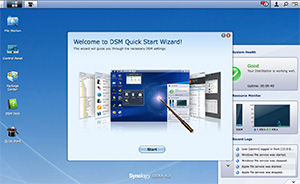 Allá van algunas de sus características que me hicieron decantarme por este modelo en concreto:
Allá van algunas de sus características que me hicieron decantarme por este modelo en concreto:
- Ofrece 4 bahías, o lo que es lo mismo, hasta 16 TB (4 x 4TB).
- Tiene un consumo reducido de potencia y hace muy poco ruido, por lo que no es nada desdeñable la opción de tenerlo todo el día enchufado.
- Permite distintos tipos de RAID, incluido un sistema de RAID propio de Synology (Hybrid RAID) para poder utilizar discos de distintos tamaños y aprovechar al máximo su tamaño, sin renunciar a la protección ante el deterioro de un disco.
- El dispositivo cuenta con 1GB de RAM y un dual core de 1,3 GHz. Con estas características, el sistema va la mar de fluido.
- Como comentaba, el Sistema Operativo que incluye Synology en sus equipos, es otro de los puntos fuertes. DSM es un sistema operativo basado en Linux y que ofrece unas magníficas opciones de manejo, configuración y funcionalidades adicionales.
 Además del manejo del NAS a través de un navegador, otra gran baza de Synology es el contar con una auténtica suite de aplicaciones para tablets y smartphones que permite acceder al NAS, reproducir vídeo o audio vía streaming, configurar el gestor de descargas que incluye el sistema operativo, etc. Tienes una imagen con los logos de las 8 más importantes en Google Play Store a la derecha.
Además del manejo del NAS a través de un navegador, otra gran baza de Synology es el contar con una auténtica suite de aplicaciones para tablets y smartphones que permite acceder al NAS, reproducir vídeo o audio vía streaming, configurar el gestor de descargas que incluye el sistema operativo, etc. Tienes una imagen con los logos de las 8 más importantes en Google Play Store a la derecha.
Como ves, toda una maravilla de dispositivo, de cuya compra no me arrepiento lo más mínimo.
¿Cómo Lo Tengo Configurado Yo En Casa?
 En cuanto a su uso, como comentaba al principio del artículo, el NAS está enchufado al router de casa vía Ethernet (a través de dos puertos, para conseguir un mejor rendimiento y evitar fallos de acceso). De este modo, ofrece toda su funcionalidad a los dispositivos de la red doméstica.
En cuanto a su uso, como comentaba al principio del artículo, el NAS está enchufado al router de casa vía Ethernet (a través de dos puertos, para conseguir un mejor rendimiento y evitar fallos de acceso). De este modo, ofrece toda su funcionalidad a los dispositivos de la red doméstica.
Entre esas funcionalidades, hago uso de la generación de un back-up semanal de mi disco duro externo al NAS (configurado en Hybrid RAID para mayor protección de los datos), mediante Synology Data Replicator, una aplicación gratuita del fabricante.
También reproduzco películas o fotografías vía streaming en el televisor. Y, por supuesto, el NAS ofrece acceso al contenido que alberga a cualquier dispositivo.
El acceso al NAS para configurarlo y revisar su estado lo llevo a cabo mediante la tablet, haciendo uso del interfaz web, o de las aplicaciones desarrolladas por Synology para Android o iOS.
Como ves, no le falta detalle a este cacharrito :)
¿Cómo Has Resuelto Tú Los Problemas de Almacenamiento?
Antes o después, y sobre todo si te gusta mucho disparar, acabarás teniendo que resolver un problema similar, ¿no crees? O quizás ya te has visto en esta tesitura y has tomado una decisión. ¿Por qué te has decantado?, ¿tienes tu propio NAS?, ¿te parece demasiado y de momento optas por un disco duro externo?
Sea cual sea tu situación, cuéntanos. Seguro que a más de uno le das una idea. O, si lo que tienes son dudas o cuestiones al respecto, no lo dudes, plantéalas. Seguro que hay alguien dispuesto a resolverlas.



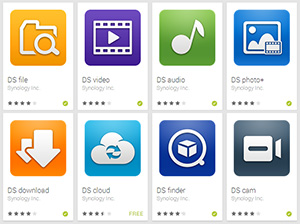 Además del manejo del NAS a través de un navegador, otra gran baza de Synology es el contar con una auténtica suite de aplicaciones para tablets y smartphones que permite acceder al NAS, reproducir vídeo o audio vía streaming, configurar el gestor de descargas que incluye el sistema operativo, etc. Tienes una imagen con los logos de las 8 más importantes en Google Play Store a la derecha.
Además del manejo del NAS a través de un navegador, otra gran baza de Synology es el contar con una auténtica suite de aplicaciones para tablets y smartphones que permite acceder al NAS, reproducir vídeo o audio vía streaming, configurar el gestor de descargas que incluye el sistema operativo, etc. Tienes una imagen con los logos de las 8 más importantes en Google Play Store a la derecha.